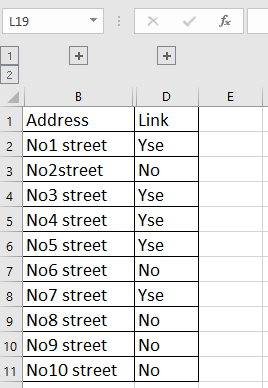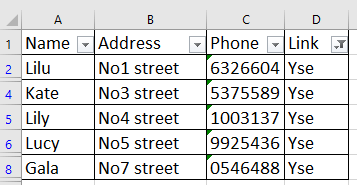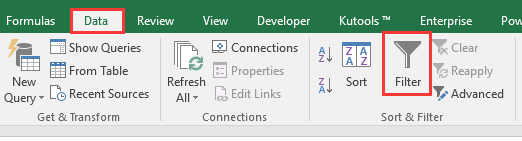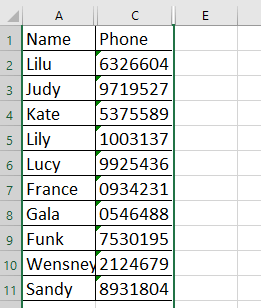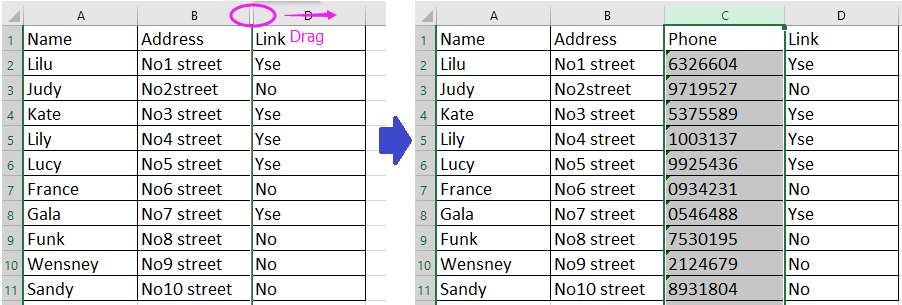如何在Excel中展开所有折叠的列或行? |
您所在的位置:网站首页 › excel中怎么展开隐藏的内容 › 如何在Excel中展开所有折叠的列或行? |
如何在Excel中展开所有折叠的列或行?
|
如何在Excel中展开所有折叠的列或行?
有时,您从其他人那里收到的工作表可能包含一些折叠的列或行,您看不到工作表的所有内容,如何显示所有内容以便在Excel中查看? 在这里,我将介绍在不同情况下解决此问题的技巧。 分组和取消分组 过滤器和非过滤器 隐藏和隐藏 一键取消隐藏所有范围 在第一种情况下,如果折叠列和折叠行显示如下所示,则可以使用“分组”和“取消分组”功能。 方法1 单击加号将其更改为减号以显示折叠列或行。 方法2 选择整个表,单击 Data > Ungroup > Clear Outline 显示所有通过分组功能接地的折叠列和行。 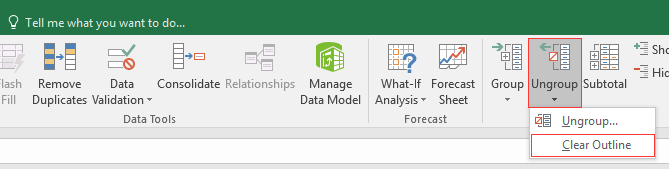

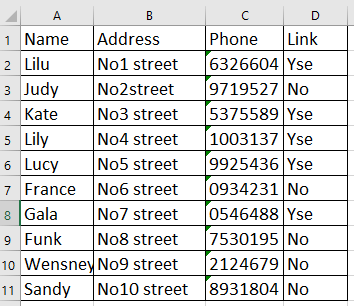 过滤器和非过滤器
过滤器和非过滤器
如果数据如下面的屏幕截图所示折叠,则可以清除过滤器以显示全部。 选择要扩展数据的数据范围,单击 Data > Filter 禁用 Filter 功能,然后一次显示所有单元格。 如果如该屏幕快照所示隐藏数据,则可以使用取消隐藏功能显示单元格。 方法1 选择包含隐藏的列或行的列或行,然后右键单击以选择 Unhide 从上下文菜单中。 


方法2 将列边框或行边框更宽地拖动以显示隐藏的内容。 如果显示的内容同时被“隐藏”和“分组”隐藏,请不要担心,您可以申请 Kutools for Excel“ Unhide All Ranges 显示所有功能。 Kutools for Excel, 与超过 300 方便的功能,使您的工作更加轻松。 免费下载免费全功能 30 天安装后 Kutools for Excel,请执行以下操作:(免费下载 Kutools for Excel 现在!) 点击 Kutools > Show/Hide > Unhide All Ranges. 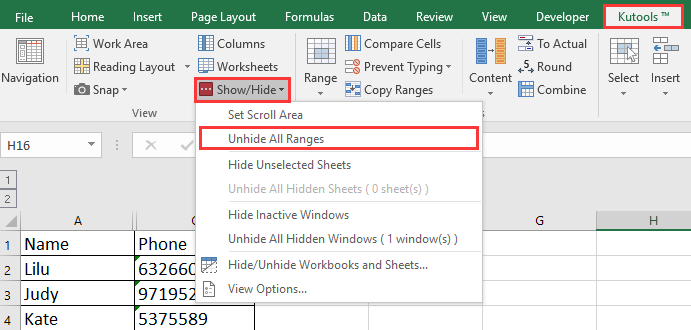

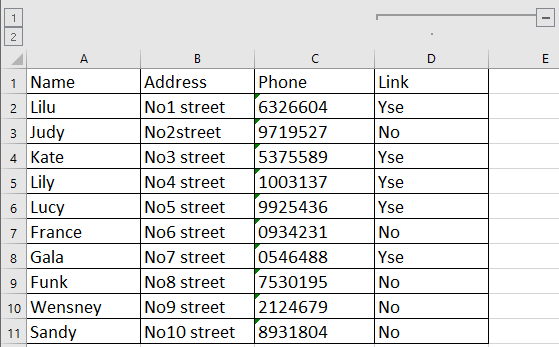 Unhide All ranges
最佳办公生产力工具
将小时转化为分钟 Kutools for Excel!
Unhide All ranges
最佳办公生产力工具
将小时转化为分钟 Kutools for Excel!
准备好增强您的 Excel 任务了吗? 利用的力量 Kutools for Excel - 您终极的节省时间的工具。 简化复杂的任务并像专业人士一样浏览数据。 以闪电般的速度体验 Excel! 为什么需要 Kutools for Excel 🛠️ 超过 300 项强大功能: Kutools 包含 300 多项高级功能,可简化您在 1500 多种场景中的工作。 📈 卓越的数据处理能力:合并单元格、删除重复项并执行高级数据转换 - 所有这些都不费吹灰之力! ⏱️ 高效的批量操作:当你可以聪明地工作时,为什么还要付出额外的努力呢? 轻松批量导入、导出、组合和调整数据。 📊 可定制的图表和报告:访问各种附加图表并生成富有洞察力的报告。 🗄️ 强大的导航窗格:通过强大的列管理器、工作表管理器和自定义收藏夹获得优势。 📝 七种类型的下拉列表:通过各种功能和类型的下拉列表使数据输入变得轻而易举。 🎓 用户友好:对于初学者来说轻而易举,对于专家来说是一个强大的工具。 立即下载,与 Excel 一起穿越时空!
 阅读更多
免费下载... 采购...
阅读更多
免费下载... 采购...
|
【本文地址】